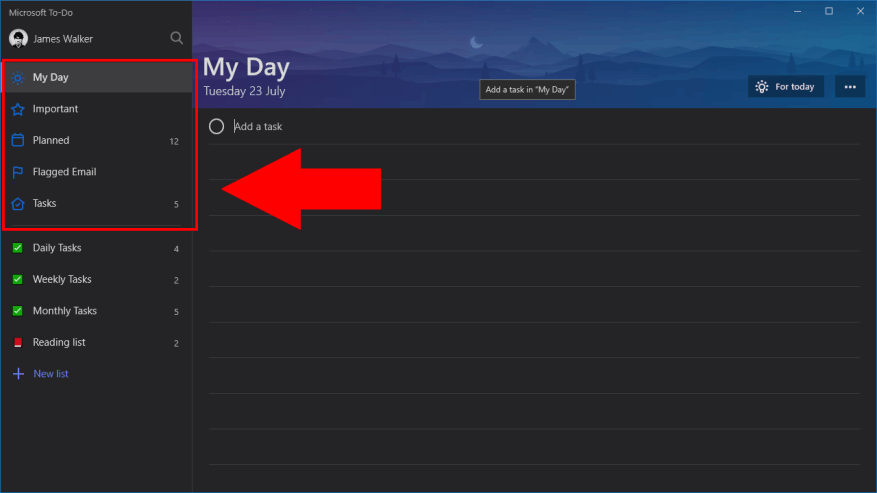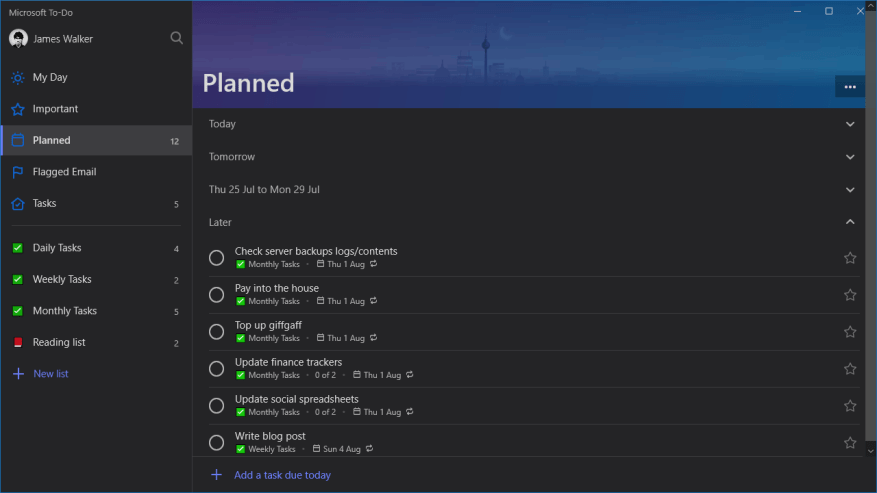Microsoft To-Do obsługuje „Listy inteligentne”, które automatycznie agregują elementy ze zwykłych list zadań. To-Do jest dostarczany z zestawem list inteligentnych, które zapewniają przegląd oczekujących zadań, dzięki czemu nie musisz przeglądać poszczególnych list. Użytkownicy Wunderlist powinni uznać tę koncepcję za znajomą.
Listy inteligentne znajdują się w górnej części menu nawigacyjnego listy zadań do wykonania. Ponieważ są one dostarczane przez aplikację, nie można bezpośrednio tworzyć ani dostosowywać list inteligentnych. Istnieje jednak możliwość usunięcia list inteligentnych z wyświetlacza, jeśli nie zamierzasz ich używać. Poniższe kroki zostały napisane przy użyciu wersji aplikacji dla systemu Windows 10, ale dotyczą również wersji mobilnych.
Dostępne listy inteligentne to Mój dzień, Ważne, Zaplanowane, Oflagowany e-mail i Przypisane do mnie. Nie można usunąć Mojego dnia, ponieważ wyświetla on zadania, które zaplanowałeś dzisiaj do wykonania, co jest podstawową funkcją To-Do. Ważne łączy wszystkie zadania oznaczone gwiazdką, dzięki czemu możesz szybko przejrzeć elementy o wysokim priorytecie.
Lista Planowane gromadzi wszystkie zadania, których termin wykonania został określony, dzięki czemu możesz mieć wgląd w to, co nadchodzi. Oflagowana wiadomość e-mail pokazuje tylko zadania, które zostały utworzone przez oflagowanie wiadomości e-mail za pomocą programu Outlook. Wreszcie, Przypisane przeze mnie, dostępne tylko dla klientów Office 365 Business, pokazuje zadania utworzone w Microsoft Planner, które zostały Ci przypisane za pomocą Plannera.
Aby dostosować wyświetlane listy, kliknij swoje zdjęcie profilowe w aplikacji Do zrobienia i naciśnij „Ustawienia”. Przewiń w dół do sekcji „Listy inteligentne” i użyj przycisków przełączania, aby ukryć lub wyświetlić poszczególne listy inteligentne. Możesz opcjonalnie ukryć listy inteligentne, gdy są puste, za pomocą przycisku „Automatycznie ukryj puste listy inteligentne”. Lista oflagowanych wiadomości e-mail jest kontrolowana oddzielnie za pomocą przycisku „Oflagowane wiadomości e-mail” w sekcji „Połączenia” na stronie Ustawienia.
Ponieważ inteligentne listy są w pełni zautomatyzowane, powinieneś znaleźć dla nich pomocnego asystenta w aplikacji To-Do.Korzystając z tych list, możesz uzyskać szybki przegląd nadchodzących zadań bez konieczności klikania każdej listy z osobna. Zadania mogą pojawiać się na wielu listach inteligentnych – jeśli zadanie ma zarówno termin ukończenia, jak i gwiazdkę, pojawi się na listach Planowane i Ważne. Daje to łatwy sposób kategoryzowania i kontrolowania zadań bez konieczności ręcznego przenoszenia ich między listami.
FAQ
Jak tworzyć listy inteligentne i zarządzać nimi?
Aby tworzyć lub pracować z listami inteligentnymi: Wybierz Administracja, następnie Zarządzaj, a następnie Listy inteligentne. Aby utworzyć Listę Smart, kliknij Utwórz, wprowadź nazwę i kliknij OK. Aby zmienić Listę Smart, wybierz ją i kliknij Edytuj. Aby usunąć listy inteligentne, zaznacz je, kliknij Usuń i OK.
Jak zsynchronizować inteligentne listy w Salesforce?
Synchronizuj listy inteligentne w aplikacjach raportujących Aby tworzyć listy inteligentne lub pracować z nimi: Wybierz Administracja, następnie Zarządzaj, a następnie Listy inteligentne. Aby utworzyć Listę Smart, kliknij Utwórz, wprowadź nazwę i kliknij OK. Aby zmienić Listę Smart, wybierz ją i kliknij Edytuj. Aby usunąć listy inteligentne, zaznacz je, kliknij Usuń i OK.
Jak wyszukiwać klientów na inteligentnych listach?
Wybierz kartę Listy inteligentne, a następnie wybierz istniejącą listę inteligentną. Wybierz Wszystkie, aby wyszukać klientów spełniających wszystkie dodane warunki, lub Dowolne, aby wyszukać klientów spełniających dowolne z warunków.
Jakie są zalety inteligentnych list?
Jeśli jesteś nowy w remarketingu, przekonasz się, że korzystanie z list inteligentnych pomaga szybko osiągnąć korzystne wyniki. Analytics stosuje uczenie maszynowe do Twoich danych konwersji, aby określić, którzy użytkownicy z największym prawdopodobieństwem dokonają konwersji w kolejnych sesjach, i dynamicznie zarządza odbiorcami remarketingu, aby skoncentrować się na tych użytkownikach.
Czym jest lista inteligentna w uczeniu maszynowym?
Uczenie maszynowe określa, którzy użytkownicy z największym prawdopodobieństwem dokonają konwersji w kolejnych sesjach. Listy inteligentne nie są jeszcze zgodne z danymi Google Signals . Lista inteligentna to grupa odbiorców remarketingu, którą Analytics generuje, aby zmaksymalizować liczbę konwersji.
Jak utworzyć listę inteligentną?
Kliknij ikonę Nawigator , a następnie w obszarze Utwórz i zarządzaj kliknij Listy inteligentne. Aby utworzyć listę inteligentną, kliknij , a następnie ustaw właściwości listy inteligentnej. Zobacz temat Ustawianie właściwości listy inteligentnej .
Jak zarządzać inteligentnymi listami w Microsoft to-do?
Aby zarządzać listami inteligentnymi w aplikacji Microsoft To-Do: 1 Kliknij swoje zdjęcie profilowe w menu nawigacyjnym To-Do. 2 Kliknij „Ustawienia” i dostosuj listy inteligentne, korzystając z kategorii ustawień „Listy inteligentne” i „Oznaczone wiadomości e-mail”. Więcej …
Jak edytować lub usunąć listę inteligentną?
Aby edytować listę inteligentną, zaznacz ją, kliknij , a następnie ustaw właściwości listy inteligentnej. Zobacz temat Ustawianie właściwości listy inteligentnej . Aby usunąć listy inteligentne, zaznacz je, kliknij , a następnie kliknij OK.
Jak utworzyć listę inteligentną w Nawigatorze?
Kliknij ikonę Nawigator , a następnie w obszarze Utwórz i zarządzaj kliknij Listy inteligentne. Aby utworzyć listę inteligentną, kliknij , a następnie ustaw właściwości listy inteligentnej. Zobacz temat Ustawianie właściwości listy inteligentnej . Aby edytować listę inteligentną, zaznacz ją, kliknij , a następnie ustaw właściwości listy inteligentnej. Zobacz temat Ustawianie właściwości listy inteligentnej .
Co to jest lista inteligentna?
Lista inteligentna to grupa odbiorców remarketingu, którą Analytics generuje, aby zmaksymalizować liczbę konwersji. Jeśli jesteś nowy w remarketingu, przekonasz się, że korzystanie z list inteligentnych pomaga szybko osiągnąć korzystne wyniki.
Jak utworzyć listę inteligentną w programie SharePoint?
Aby utworzyć listę inteligentną, kliknij , a następnie ustaw właściwości listy inteligentnej. Zobacz temat Ustawianie właściwości listy inteligentnej . Aby edytować listę inteligentną, zaznacz ją, kliknij , a następnie ustaw właściwości listy inteligentnej. Zobacz temat Ustawianie właściwości listy inteligentnej . Aby usunąć listy inteligentne, zaznacz je, kliknij , a następnie kliknij OK.
Jak zapobiec problemom z synchronizacją między Smartsheet a chmurą usługi Salesforce?
Aby zapobiec przypadkowym zmianom w arkuszu, które mogą potencjalnie powodować problemy z synchronizacją między Smartsheet a Salesforce lub Service Cloud, możesz przyznać uprawnienia Viewer współpracownikom w swoim arkuszu. Dzięki uprawnieniom przeglądarki współpracownicy mogą wyświetlać dane arkusza, ale nie mogą ich edytować.
Jak zsynchronizować dane pomiędzy Salesforce a łącznikami chmury usług?
Możesz użyć Smartsheet dla Salesforce i Service Cloud Connectors do synchronizowania danych między obiektami i arkuszami Salesforce lub Service Cloud w Smartsheet.
Jak połączyć dane między dwiema instancjami Salesforce?
Administratorzy mogą używać narzędzi typu „wskaż i kliknij”, aby wprowadzać dane lub łączyć dane między instancjami Salesforce, a programiści mogą kodować proste adaptery APEX, aby łączyć dane z dowolnego interfejsu API usługi internetowej. Możesz nawet bezproblemowo łączyć dane między instancjami Salesforce, bez konieczności kodowania.